編輯:關於Android編程
一、基本使用
1. NavigationView 在 design 庫中,添加依賴(最新的是 23.2.0);
compile 'com.android.support:design:23.1.1'
2. 然後在 DrawerLayout 布局中添加 NavigationView ;
<?xml version="1.0" encoding="utf-8"?>
<android.support.v4.widget.DrawerLayout
android:id="@+id/drawer_layout"
xmlns:android="http://schemas.android.com/apk/res/android"
xmlns:app="http://schemas.android.com/apk/res-auto"
android:layout_width="match_parent"
android:layout_height="match_parent">
<FrameLayout
android:layout_width="match_parent"
android:layout_height="match_parent">
<LinearLayout
android:id="@+id/main"
android:layout_width="match_parent"
android:layout_height="match_parent"
android:orientation="vertical">
<android.support.v7.widget.Toolbar
android:id="@+id/toolbar"
android:layout_width="match_parent"
android:layout_height="?attr/actionBarSize"
android:background="@color/colorPrimary"
app:popupTheme="@style/ThemeOverlay.AppCompat.Light"
app:theme="@style/ThemeOverlay.AppCompat.Dark.ActionBar"/>
......
</LinearLayout>
</FrameLayout>
<android.support.design.widget.NavigationView
android:id="@+id/navigation"
android:layout_width="wrap_content"
android:layout_height="match_parent"
android:layout_gravity="start"
app:headerLayout="@layout/nav_header"
app:menu="@menu/activity_main_drawer"/>
</android.support.v4.widget.DrawerLayout>
其中需要注意給 NavigationView 設置 android:layout_gravity="start" 屬性。
3.然後注意到 NavigationView 其實是分兩個部分的,一個是頭部,一個是下面的菜單列表部分
如下圖所示:
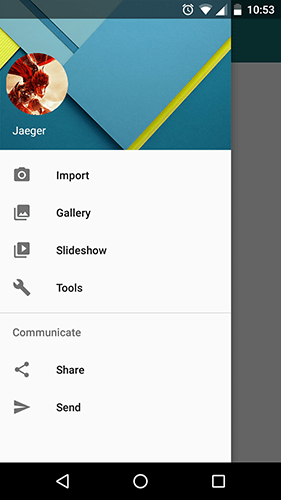
其中頭部通過 app:headerLayout="@layout/nav_header" 屬性添加,nav_header 的布局如下:
<?xml version="1.0" encoding="utf-8"?>
<FrameLayout xmlns:android="http://schemas.android.com/apk/res/android"
android:layout_width="match_parent"
android:layout_height="192dp"
android:theme="@style/ThemeOverlay.AppCompat.Dark">
<ImageView
android:layout_width="match_parent"
android:layout_height="match_parent"
android:background="@drawable/nav_header_bg"
android:scaleType="centerCrop"/>
<ImageView
android:layout_width="96dp"
android:layout_height="96dp"
android:layout_gravity="bottom"
android:layout_marginBottom="36dp"
android:padding="8dp"
android:src="@drawable/ic_avatar"/>
<TextView
android:layout_width="match_parent"
android:layout_height="wrap_content"
android:layout_gravity="bottom"
android:padding="16dp"
android:text="Jaeger"
android:textAppearance="@style/TextAppearance.AppCompat.Body1"/>
</FrameLayout>
下面的菜單列表部分是一個 menu 文件,通過 app:menu="@menu/activity_main_drawer"屬性添加。
activity_main_drawer.xml 文件在 menu 文件夾下,內容為:
<?xml version="1.0" encoding="utf-8"?>
<menu xmlns:android="http://schemas.android.com/apk/res/android">
<group android:checkableBehavior="single">
<item
android:id="@+id/nav_camera"
android:icon="@drawable/ic_menu_camera"
android:title="Import"/>
<item
android:id="@+id/nav_gallery"
android:icon="@drawable/ic_menu_gallery"
android:title="Gallery"/>
<item
android:id="@+id/nav_slideshow"
android:icon="@drawable/ic_menu_slideshow"
android:title="Slideshow"/>
<item
android:id="@+id/nav_manage"
android:icon="@drawable/ic_menu_manage"
android:title="Tools"/>
</group>
<item android:title="Communicate">
<menu>
<item
android:id="@+id/nav_share"
android:icon="@drawable/ic_menu_share"
android:title="Share"/>
<item
android:id="@+id/nav_send"
android:icon="@drawable/ic_menu_send"
android:title="Send"/>
</menu>
</item>
</menu>
4. 菜單列表的點擊事件
菜單列表的點擊事件設置代碼如下:
navigationView.setNavigationItemSelectedListener(new NavigationView.OnNavigationItemSelectedListener() {
@Override
public boolean onNavigationItemSelected(MenuItem item) {
switch (item.getItemId()){
case R.id.nav_personal_info:
// do something
break;
...
}
return false;
}
});
至此,NavigationView 的基本使用就差不多搞定了,效果就是前面圖片顯示的效果。
以下是使用過程中遇到的問題及解決方式。
一、菜單圖標顏色被渲染成其他顏色
NavigationView默認會按照 Android 設計規范,將菜單裡的圖標渲染成itemIconTint所設置的顏色。如果你沒有設置這個屬性,則會渲染成它默認的深灰色。如果不想圖標顏色被渲染,可通過以下代碼解決:
navigationView.setItemIconTintList(null);
二、菜單圖標與文字的間距過大
NavigationView的菜單中,圖標與文字的間距為32dp,但是通常與我們的設計師出的效果不同,這時可以通過重寫以下屬性來進行設置:
<dimen name="design_navigation_icon_padding" tools:override="true">16dp</dimen>
總結
以上就是這篇文章的全部內容了,希望本文的內容對各位Android開發者們能有所幫助,如果有疑問大家可以留言交流。
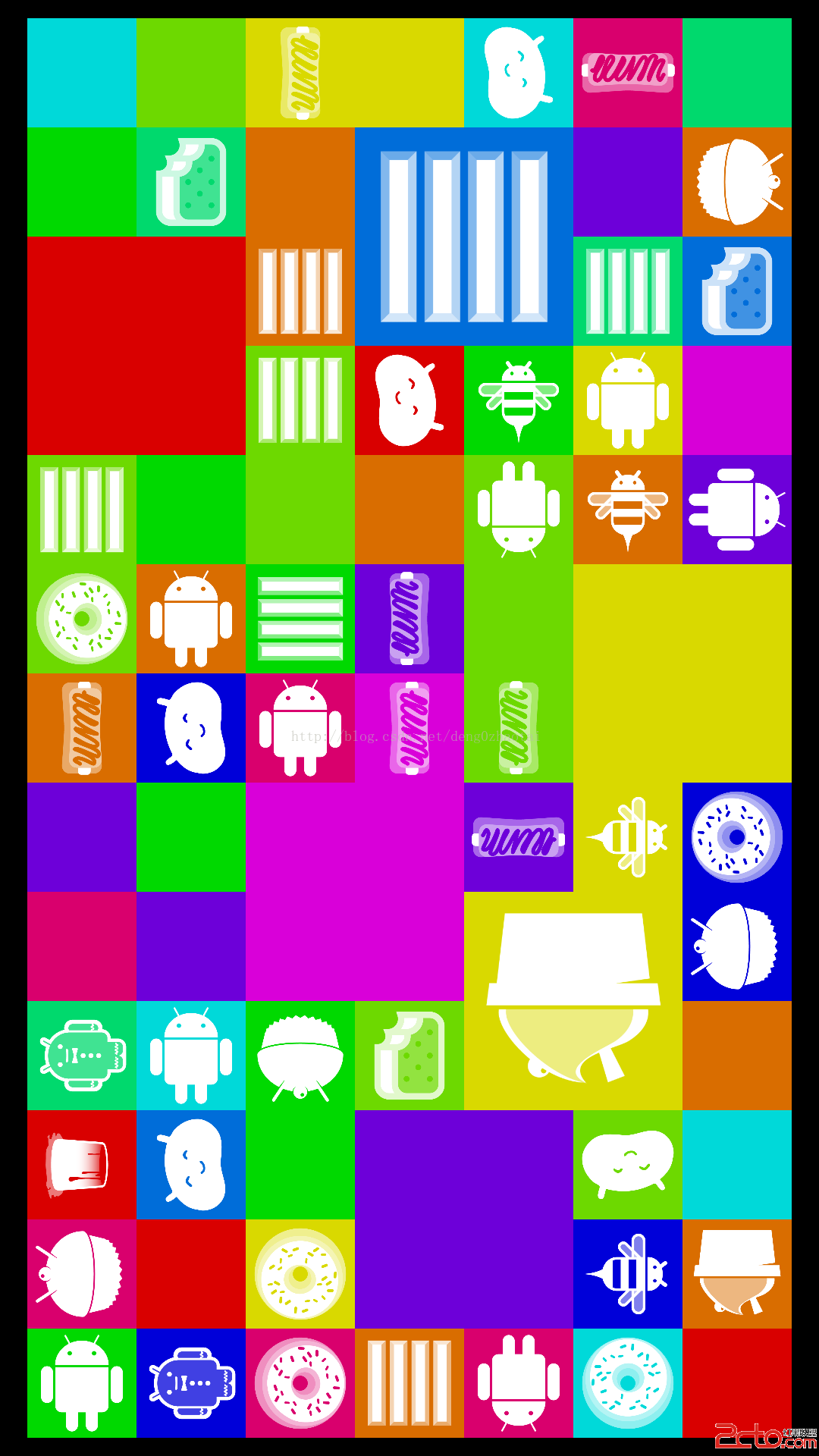 Android4.4 SystemUI分析之DessertCase
Android4.4 SystemUI分析之DessertCase
在SystemUI中有一個Activity可以顯示所有的Logo這個Activity涉及到的圖標存放在SystemUI/res/drawable-nodpi目錄下在這裡我
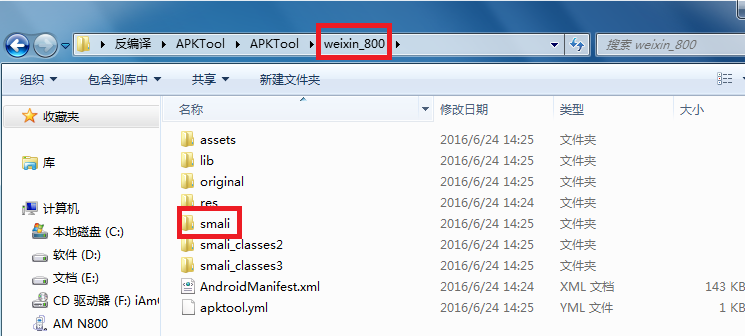 Android逆向分析案例——某地圖的定位請求分析
Android逆向分析案例——某地圖的定位請求分析
微信裡面有個“附近的人”,相信大家都知道,大概的原理就是調用騰訊地圖的sdk進行定位,然後把個人的定位信息發到微信服務器上進行處理,再把一定范圍內
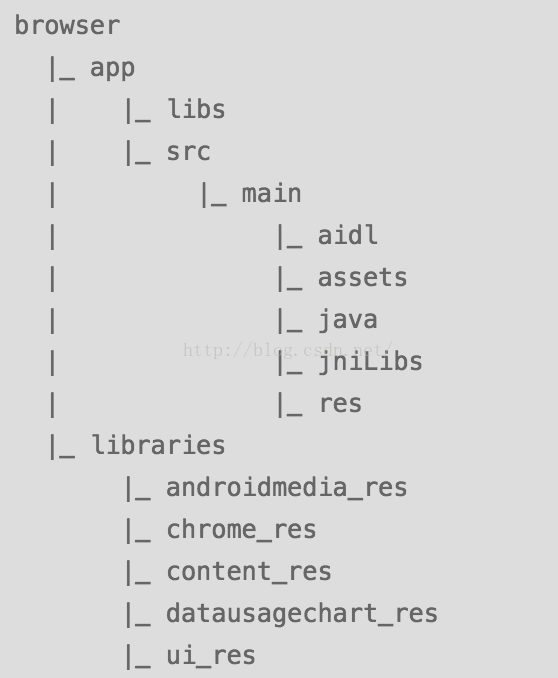 打造專屬的Chromium for Android
打造專屬的Chromium for Android
自從寫了上篇《chrome 源碼研究啟航篇》後,到今天已經有了近一個月的時間,這段時間做了啥呢?研究到啥程度了呢?後續節奏是否有調整呢?針對上邊疑問,下面做逐個解答:這段
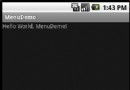 Android編程基礎之Menu功能菜單設計實例
Android編程基礎之Menu功能菜單設計實例
本文實例講述了Android編程中的Menu功能菜單。分享給大家供大家參考,具體如下:Android功能菜單的設計,程序裡定義了兩個菜單子項,一個是關於,一個是退出,當點